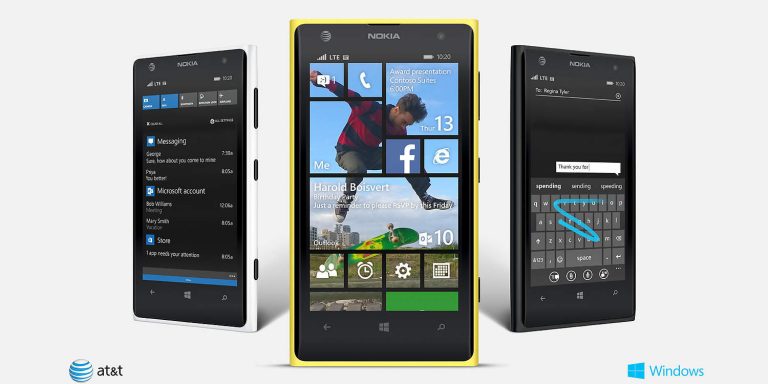Полное руководство: как подключиться к скрытой сети Wi-Fi в Windows 10

Подключить компьютер к скрытой сети Wi-Fi в Windows 10 может быть довольно сложно, так как шаги, которые вам нужно выполнить, уже не так просты. В более ранних версиях Windows пользователи просто щелкали опцию «Подключиться к скрытой сети», вводили имя SSID и пароль, и скрытая сеть оставалась в списке доступных сетей.
В Windows 10 ситуация другая потому что похоже, что операционная система скрывает сеть Wi-Fi, к которой подключены пользователи, делая ее похожей на все другие скрытые сети. Другими словами, Windows 10 показывает список скрытых сетей и больше не подключается к знакомым сетям автоматически.
Пользователи жалуются, что не могут подключиться к скрытым сетям Wi-Fi в Windows 10
Скрытые сети Wi-Fi обеспечивают немного лучшую безопасность, но многие пользователи сообщали о проблемах с подключением к скрытой сети Wi-Fi в Windows 10. Поскольку это может быть проблемой, в этой статье мы рассмотрим следующие темы:
-
Как найти скрытые сети Wi-Fi в Windows 10. Есть много способов найти скрытую сеть, но лучше всего искать доступные сети, и скрытая сеть должна отображаться как таковая.
-
Подключение к скрытой сети Wi-Fi Windows 10, 8, 7 – Подключение к скрытой сети может быть немного сложным, и для этого вам необходимо знать всю необходимую информацию, такую как имя сети и ее пароль.
-
Конфигурация скрытой сети Wi-Fi. Иногда для подключения к скрытой сети необходимо настроить ее вручную. Кроме того, вам также необходимо изменить настройки роутера и отключить трансляцию SSID.
-
Обнаружение скрытой сети Wi-Fi. Есть несколько способов обнаружить скрытую сеть, но лучше всего ввести правильный SSID и пароль. Если вы более опытный пользователь, вы можете попробовать использовать стороннее приложение для обнаружения скрытой сети.
Решение 1.Вручную подключитесь к скрытой сети SSID.
Скрытые сети Wi-Fi имеют свои преимущества и требуют нескольких дополнительных действий для подключения к ним. Однако эти сети не обеспечивают дополнительной безопасности, и любой пользователь, знающий имя и пароль сети, может подключиться к ней.
Иногда для подключения к скрытой беспроводной сети необходимо внести некоторые изменения в сетевое подключение. Для этого выполните следующие действия:
-
Перейдите в Центр управления сетями и общим доступом.

-
Выберите имя вашего скрытого Wi-Fi-соединения.

-
В поле «Состояние Wi-Fi»> щелкните «Свойства беспроводной сети».

-
Установите флажок «Подключиться», даже если сеть не передает свое имя.

Это быстрое исправление должно решить проблему, и компьютер должен автоматически подключиться к скрытой сети Wi-Fi по умолчанию.
Решение 2. Выключите Bluetooth.
Если у вас возникли проблемы с подключением к скрытой сети Wi-Fi, вы можете решить эту проблему, просто отключив Bluetooth на своем устройстве. Для этого вам достаточно сделать следующее:
-
Нажмите Windows Key + I, чтобы открыть приложение «Настройки».
-
Когда он открывается Приложение настроек , перейдите в раздел «Устройства».

-
Теперь выберите Bluetooth в левом меню и отключите Bluetooth на правой панели.

После этого Bluetooth будет отключен, и вы сможете без проблем подключиться к скрытой сети Wi-Fi.
Если вы хотите быстро отключить Bluetooth, вы можете сделать это из Центра поддержки. Для этого просто выполните следующие действия:
-
Нажмите Windows Key + A, чтобы открыть Центр поддержки.
-
Теперь найдите Bluetooth и нажмите, чтобы отключить его.

Если эти два метода не работают, вы также можете попробовать отключить Bluetooth в диспетчере устройств. Для этого вам просто нужно выполнить следующие действия:
-
Откройте меню Win + X, нажав Windows Key + X. Теперь выберите Диспетчер устройств из списка.

-
Когда Откроется диспетчер устройств , найдите свое устройство Bluetooth, щелкните правой кнопкой мыши и выберите в меню «Отключить устройство».

-
Появится диалоговое окно подтверждения. Щелкните Да для подтверждения.

Когда Bluetooth отключен, попробуйте подключиться к скрытой беспроводной сети и посмотрите, решена ли проблема.
Решение 3. Временно включите трансляцию SSID.
Если у вас возникли проблемы с подключением к скрытой сети Wi-Fi, вы можете решить проблему, просто временно включив широковещательную передачу SSID. Перед этим обязательно вручную добавьте скрытое сетевое подключение на свой компьютер. Для этого вам просто нужно выполнить следующие действия:
-
Щелкните правой кнопкой мыши значок сети на панели задач и выберите «Открыть настройки Интернета и сети».

-
Когда появится новое окно, прокрутите вниз и щелкните Центр управления сетями и общим доступом.

-
теперь появится окно Центра управления сетями и общим доступом . Щелкните Настроить новое соединение или сеть.

-
Теперь выберите «Подключиться к беспроводной сети вручную» и нажмите «Далее».

-
Введите необходимую информацию, например Имя сети, Тип безопасности, а также Ключ безопасности . Обратите внимание, что вы должны ввести правильную информацию, иначе вы не сможете найти свою сеть и получить к ней доступ. Кроме того, не забудьте включить Connect, даже если сеть не транслирует, и запускайте это соединение автоматически. Когда вы закончите, нажмите «Далее», чтобы продолжить.

После ввода необходимой информации проверьте, сохраняется ли проблема. Если проблема не исчезнет, вам необходимо войти в маршрутизатор и временно включить функцию широковещательной передачи SSID. Как только это будет сделано, подключитесь к беспроводной сети. Теперь вернитесь на страницу настроек вашего роутера и снова отключите широковещание SSID.
После этого вы должны оставаться подключенными к скрытой сети Wi-Fi, и все должно работать без сбоев.
Решение 4.Проверьте параметры управления питанием
По словам пользователей, чтобы подключиться к скрытой сети, ваш сетевой адаптер должен быть защищен от засыпания. Это несложно, и вы можете изменить этот параметр, выполнив следующие действия:
-
Откройте диспетчер устройств.
-
Найдите свой сетевой адаптер в списке и дважды щелкните его, чтобы открыть его свойства.
-
Перейдите на вкладку «Управление питанием» и снимите флажок «Разрешить компьютеру выключать это устройство для экономии энергии». Теперь нажмите ОК, чтобы сохранить изменения.

После внесения этих изменений ваш компьютер должен без особых проблем подключиться к скрытой сети.
Решение 5. Забудьте о беспроводной сети
Если у вас возникли проблемы с подключением к скрытой беспроводной сети, вы можете решить проблему, просто забыв о сети. Для этого вам просто нужно выполнить следующие простые шаги:
-
Откройте список доступных сетей.
-
Там вы должны увидеть скрытую сеть в списке. Выберите его и нажмите «Забыть».

После этого вручную подключитесь к скрытой сети и проверьте, решает ли это проблему. Это всего лишь решение, но, по мнению пользователей, оно работает, поэтому мы рекомендуем вам попробовать.
Решение 6. Просто выберите скрытую сеть из списка сетей.
По словам пользователей, вы можете подключиться к скрытой сети Wi-Fi, просто выбрав ее из списка сетей. Для этого вам просто нужно выполнить следующие действия:
-
Щелкните значок Wi-Fi на панели задач.
-
Появится список доступных сетей. Выберите «Скрытая сеть» и установите флажок «Подключаться автоматически». Теперь нажмите кнопку «Подключиться».
-
Введите имя (SSID) скрытой сети. Убедитесь, что вы вводите правильное имя, иначе вы не сможете подключиться к скрытой сети.
-
Теперь введите пароль для этой сети и нажмите Далее.
-
Когда вас спросят, хотите ли вы, чтобы ваш компьютер был обнаружен в сети, нажмите Да. Обратите внимание, что вы должны выбрать да только если вы используете домашнюю сеть, которой доверяете.
После этого вы сможете без проблем подключиться к скрытой сети.
Решение 7. Проверьте, доступны ли скрытые сети.
Есть несколько способов проверить скрытые сети, и если вы не можете подключиться к скрытой сети, вы можете попробовать использовать стороннее приложение, чтобы найти скрытую сеть. Есть много инструментов, которые могут вам в этом помочь, и если вы хотите найти скрытые сети, обязательно попробуйте NetStumblerm Kismet или NetSurveyor.
Скрытые сети могут быть полезны, поскольку они могут быть скрыты от общественности, но к ним может легко получить доступ любой пользователь, у которого есть необходимая информация. Как видите, при попытке подключиться к скрытой сети могут возникнуть определенные проблемы, но мы надеемся, что вам удалось их решить с помощью одного из наших решений.
Примечание редактора : Этот пост был первоначально опубликован в августе 2016 года и с тех пор был полностью переработан и обновлен для обеспечения свежести, точности и полноты.
СМЕЖНЫЕ ИСТОРИИ, КОТОРЫЕ НЕОБХОДИМО ПРОВЕРИТЬ:
-
Исправлено: у Wi-Fi нет действительной IP-конфигурации в Windows 10.
-
Исправлено: не удается подключиться к последующим обновлениям Wi-Fi в Windows 8.1 / Windows 10.
-
Microsoft удаляет функцию Wi-Fi Sense в Windows 10 из-за низкого уровня использования
Этикетки: проблемы с Wi-Fi, windows 10